-
u盘不能拷什么文件,小编告诉你u盘无法复制文件怎么解决方法
- 2018-02-06 11:57:14 来源:windows10系统之家 作者:爱win10
相信很多朋友都遇到这样一种情况,将U盘插入电脑,然后从电脑中拷贝复制一大文件到U盘时会出现“复制文件过大无法复制”导致拷贝失败的情况,那如何解决这个问题呢,不知道该怎么去解决。下面,小编就来跟大家分享u盘无法复制文件解决图文。
U盘是我们常用的文件储存工具,办公中,学习上都已经离不开u盘了,不过有用户在使用u盘过程中难免会遇到一些问题。比如而有时会发现文件无法复制到u盘的情况,怎么办?下面,小编就给大家介绍u盘无法复制文件的方法了。
U盘无法复制文件怎么解决方法
常见的U盘格式有“FAT32”和“NTFS”两种,而FAT32格式的U盘最大只能支持4GB的文件操作,所以要转换成NTFS格式。
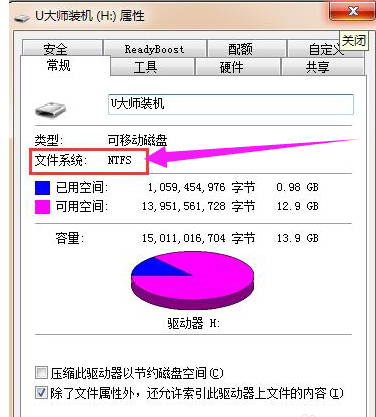
u盘系统软件图解1
首先查看U盘格式,右击U盘,点击“属性”便可看到U盘的格式
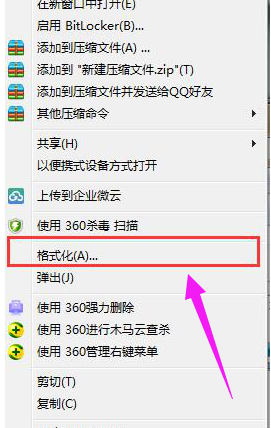
u盘文件系统软件图解2
如果是“FAT32”格式的,就需要转换为“NTFS”格式了,
要先格式化U盘,由于格式U盘会清空U盘里的文件,所以U盘里有重要文件的先将文件复制到电脑上。
然后右键U盘,选择“格式化”。
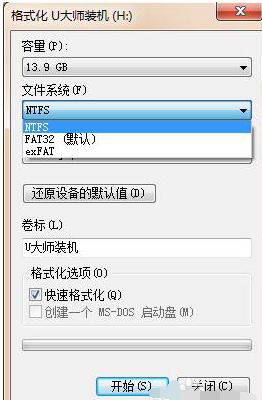
u盘文件系统软件图解3
在文件系统中选择NTFS格式,然后点击“开始”,进行格式化
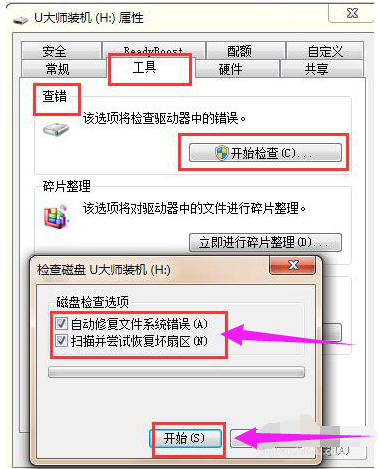
u盘文件系统软件图解4
格式化完成之后,就能对大于4GB的文件进行复制了。
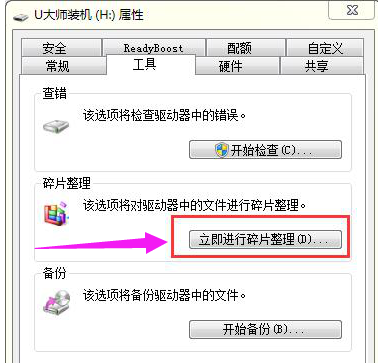
无法复制系统软件图解5
以上就是u盘无法复制文件的操作流程了。
猜您喜欢
- win7电脑无法发现u盘怎么解决..2017-03-20
- u盘读不出来怎么办,小编告诉你怎么解..2018-03-16
- 雨林木风ghost win7U盘安装系统图文教..2017-06-05
- 图文详解u启动怎么重装系统win7..2023-02-11
- 戴尔u盘启动,小编告诉你戴尔笔记本怎..2018-01-11
- 部分u盘不能识别解决方法2017-03-31
相关推荐
- u盘哪家好|小编告诉你怎么选择U盘.. 2017-11-30
- xp电脑系统怎么重装安装教程.. 2017-09-13
- 从u盘启动,小编告诉你如何设置bios的.. 2017-11-30
- rog,小编告诉你华硕rog怎么设置U盘启.. 2018-04-14
- 64位u盘启动盘制作方法 2017-02-06
- U盘数据恢复工具,小编告诉你如何将丢.. 2017-11-30





 魔法猪一健重装系统win10
魔法猪一健重装系统win10
 装机吧重装系统win10
装机吧重装系统win10
 系统之家一键重装
系统之家一键重装
 小白重装win10
小白重装win10
 360游戏盒子v1.6下载(游戏合集大全)
360游戏盒子v1.6下载(游戏合集大全) Opera浏览器 V12.00 snapshot 1191
Opera浏览器 V12.00 snapshot 1191 浪迹风驰浏览器 v5.5.0.2官方版
浪迹风驰浏览器 v5.5.0.2官方版 系统之家ghost win10 x32专业版v201702
系统之家ghost win10 x32专业版v201702 系统之家ghost xp sp3装机版v201705
系统之家ghost xp sp3装机版v201705 系统之家win10系统下载32位专业版v201803
系统之家win10系统下载32位专业版v201803 小白系统win1
小白系统win1 WAX浏览器 v2
WAX浏览器 v2 GreenChrome(
GreenChrome( RegAuditor V
RegAuditor V 彩虹浏览器 v
彩虹浏览器 v windows7 loa
windows7 loa Anvi Ultimat
Anvi Ultimat 起舞加速浏览
起舞加速浏览 黑客必修电子
黑客必修电子 windows7旗舰
windows7旗舰 雨林木风win1
雨林木风win1 粤公网安备 44130202001061号
粤公网安备 44130202001061号